温馨提示:这篇文章已超过472天没有更新,请注意相关的内容是否还可用!
摘要:在Windows 11系统中,安卓设备与MTKClient连接失败的问题汇总。遇到此类问题时,可以尝试多种解决方法。本文提供终极解决方案,帮助用户解决安卓设备与MTKClient连接失败的问题,确保设备正常通信。
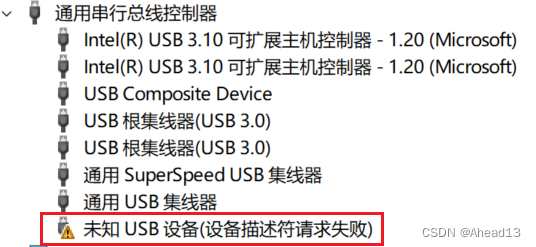
使用MTKClient连接安卓设备进行POC测试,设备环境为Win11操作系统,已安装Python环境,并已下载MTKClient工具。
问题描述:
安卓设备与MTKClient连接失败,无法被识别,具体表现为在连接过程中出现了“Preloader - [LIB]: Status: Handshake failed, retrying…”的错误提示。
原因分析:
1、MTK驱动问题,设备在关机后通过USB连接时,设备管理器中发现了相关问题。
尝试方法:
1、参照MTKClient官方使用指南进行操作。
2、安装UsbDk,但问题仍然存在。
3、安装Bypass utility,但问题仍未解决。
4、查阅相关帖子,了解OPPO手机如何使用mtkclient解锁联发科Mediatek bootloader并获取root权限。
5、下载适用于Windows的MediaTek USB VCOM驱动程序(32位和64位),注意,该驱动已过时并且未经微软数字签名,安装前需要禁用驱动程序强制签名,但即使如此,问题依然存在。
6、考虑到可能是电脑问题,使用同机型的伙伴电脑进行测试,但结果仍然是设备管理器中的MediaTek PreLoader USB VCOM 一会出现一会消失,连接问题依旧。
7、考虑到可能是系统问题,在伙伴的Win10电脑上测试,但问题依旧。
解决方案:
在尝试多种方法后,建议采取以下步骤来解决MTKClient与安卓设备连接失败的问题:
1、确保使用的MTKClient版本与安卓设备兼容。
2、重新安装或更换MediaTek USB VCOM驱动程序,并确保在安装过程中完全遵循官方指南。
3、尝试使用不同的USB端口或线缆进行连接。
4、如果可能的话,更新安卓设备的操作系统或恢复出厂设置,以排除设备本身的问题。
5、在Win11电脑上进一步排查系统设置,确保没有阻止设备连接的相关设置。
6、如果以上方法均无效,建议咨询设备制造商或MTKClient的官方技术支持以获取专业的帮助。
解决此类问题可能需要一定的耐心和多次尝试,确保在操作过程中遵循所有安全指南,避免造成设备损坏或数据丢失。






还没有评论,来说两句吧...